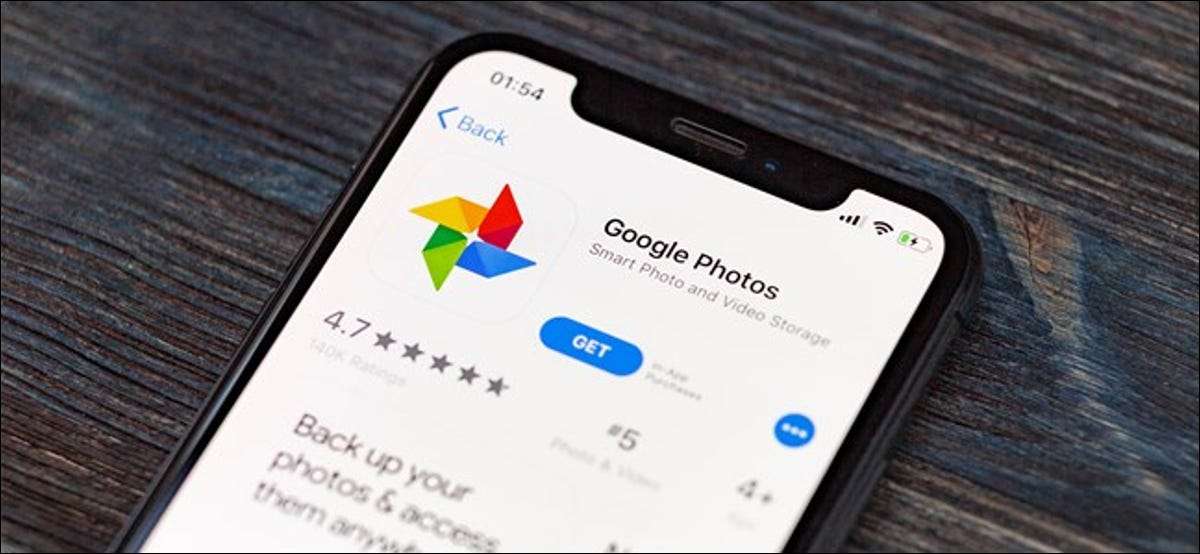
Google 사진은 당신을 유지합니다 사진 및 비디오를 온라인으로 백업했습니다 ...에 그러나 사고가 발생하거나 클라우드 공간을 확보 할 경우 순간을 절약하기 위해서는 Google 사진 라이브러리를 로컬로 백업해야합니다. Google의 수출 도구, 테이크 아웃으로 수행하는 방법은 다음과 같습니다.
방문하다 Google 테이크 아웃 웹 사이트 Google 계정에 로그인하십시오. "모두 선택 취소"버튼을 클릭하여 Google 사진에서 미디어 만 내보내고 나머지 Google 서비스에서 정보를 제외하십시오.
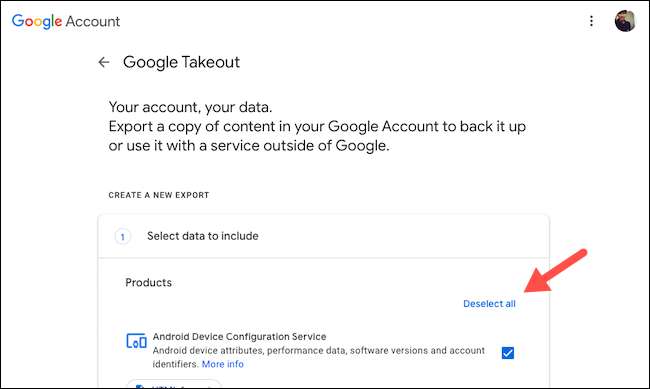
아래로 스크롤하여 "Google 사진"을 찾아 옆에있는 상자를 선택하십시오.
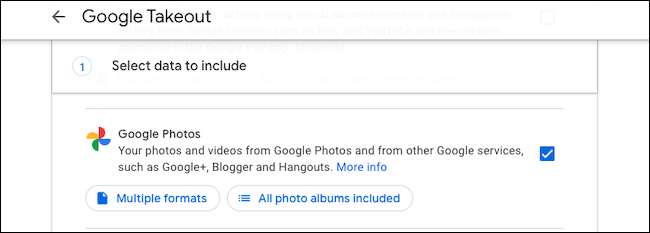
"포함 된 모든 사진 앨범 포함"옵션을 사용하면 사본을 추출 할 앨범을 선택할 수 있습니다. 기본적으로 takeout은 모든 사진 앨범을 백업합니다.
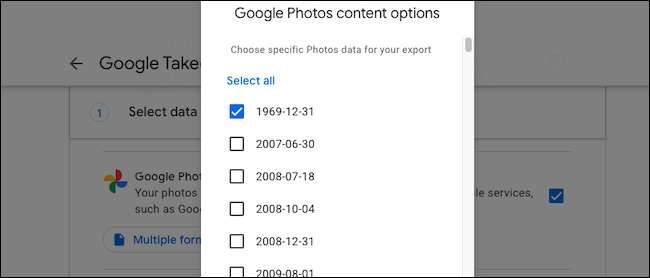
"여러 형식"버튼은 사진과 비디오를 내보낼 형식을 알려줍니다.
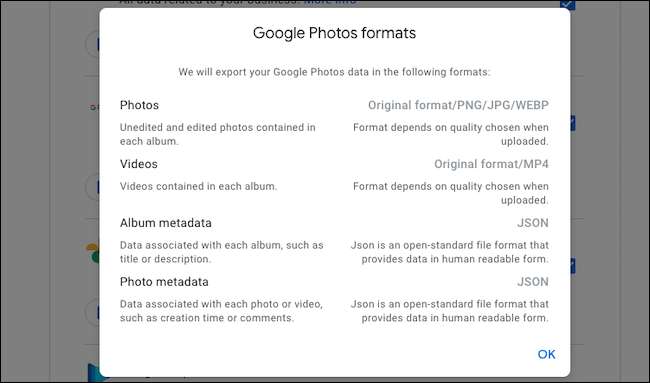
페이지 하단의 "다음 단계"버튼을 누르십시오.

여기서 Google을 사용하면 백업 프로세스의 소수의 측면을 개인화 할 수 있습니다. Google이 아카이브를 원하는 클라우드 스토리지에 저장하거나 이메일을 통해 보내 주시면 Google을 추가하여 2 개월마다 사진 데이터를 자동으로 내보내고 아카이브 파일의 유형과 크기를 설정하십시오.
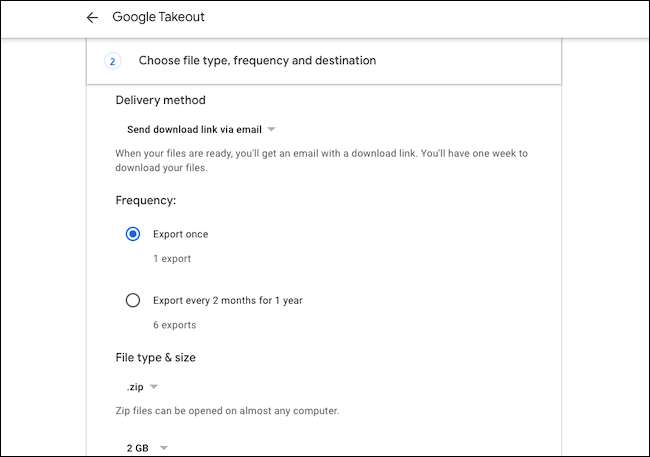
내보내기를 사용자 정의하면 "내보내기 생성"을 클릭하십시오.
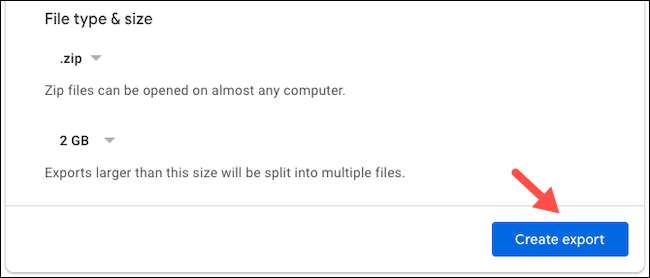
Google은 사진의 사본을 만들기 시작합니다. 선택한 앨범에 몇 개의 사진과 동영상이 있는지에 따라 시간이나 며칠이 걸릴 수 있습니다. "취소"버튼으로 취소 할 수 있습니다.
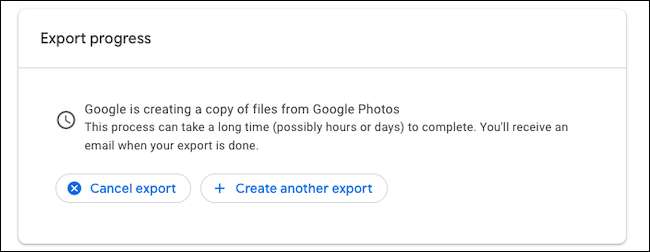
완료되면 Google은 "Google 데이터를 다운로드 할 준비가 된 이메일을 보내드립니다." 이 전자 메일 내부에서 "파일 다운로드"버튼을 클릭하여 아카이브 파일의 다운로드 페이지로 이동하십시오. 확인을 위해 Google 계정으로 다시 로그인하십시오.
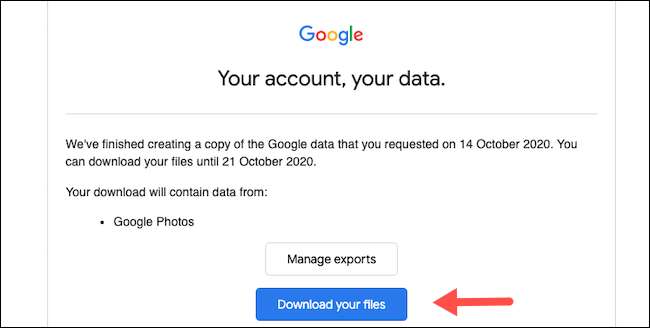
파일은 "내보내기 관리"페이지에 착륙하자마자 다운로드를 시작해야합니다. 그렇지 않은 경우 목록의 사진 내보내기 항목 옆에있는 "다운로드"를 선택하여 수동으로 요청하십시오. 이 다운로드 링크는 일주일에 만료됩니다.
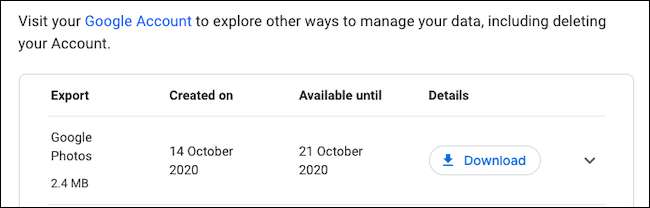
다운로드 한 아카이브를 탐색 할 수있는 두 가지 방법이 있습니다. "archive_browser.html"문서를 열어 브라우저에서 사용자 정의 웹 응용 프로그램에서 라이브러리를 탐색하거나 "Google 사진"폴더와 별도로 각 사진 또는 비디오 파일을 봅니다.
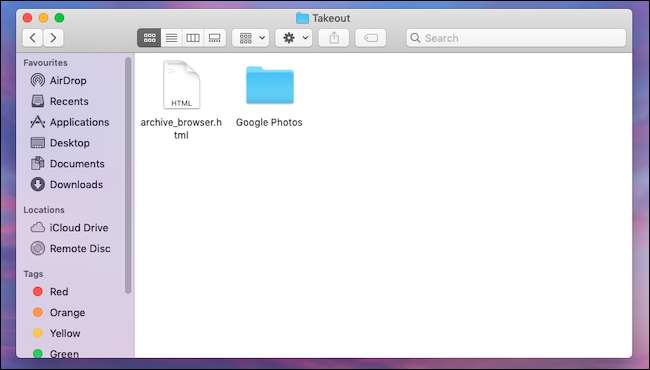
사진 외에도 Google Takeout을 사용하면 다른 Google 서비스의 데이터 사본을 추출 할 수 있습니다. Gmail. ...에







